[3 способа] Как перенести WhatsApp с iPhone на Samsung S9?
- Синхронизируйте файлы iPhone WhatsApp с Samsung S9 с помощью iPhone WhatsApp Recovery
- Использование резервного копирования чата для передачи сообщений WhatsApp
- Электронная почта WhatsApp Чаты для Samsung S9
- Передача WhatsApp с iPhone на Samsung S9 через WazzapMigrator
- Последняя мысль
С момента выпуска Samsung S9 он получил признание во всем мире, и многие люди склонны переключаться на это замечательное устройство. Но после приобретения нового телефона большинство из них, особенно пользователи iPhone, столкнулись с проблемой - как перенести данные WhatsApp с iPhone на Samsung S9. Это будет трудной задачей для них, так как:
- iPhone и Samsung S9 работают на двух разных операционных системах;
- Синхронизация данных WhatsApp не так проста, как передача контактов, сообщений или медиа-файлов.
Тем не менее, это не означает, что невозможно выполнить эту задачу. Напротив, вы можете легко достичь своей цели с помощью этой статьи - она предоставит 4 способа помочь вам синхронизировать сообщения iPhone WhatsApp с Samsung S9:
Синхронизируйте файлы iPhone WhatsApp с Samsung S9 с помощью iPhone WhatsApp Recovery
Сначала мы хотели бы предложить вам перенести файлы iPhone WhatsApp в Samsung S9 с помощью iPhone WhatsApp Recovery . Этот инструмент поможет вам синхронизировать файлы WhatsApp с iPhone на компьютер. Затем вы можете перенести резервную копию данных на Samsung S9. Возможно, это звучит немного неприятно, но это самый безопасный способ - данные WhatsApp будут сохранены на вашем компьютере, поэтому вы не потеряете данные. Теперь посмотрим, как это работает:
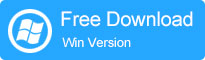
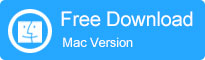
Шаг 1. Выберите Восстановить из режима устройства iOS
Прежде всего, вам необходимо подключить ваш iPhone к компьютеру с помощью USB-кабеля, а затем запустить программное обеспечение. Когда появится основной интерфейс инструмента, вы должны нажать на опцию Восстановить с устройства iOS, чтобы войти в режим.
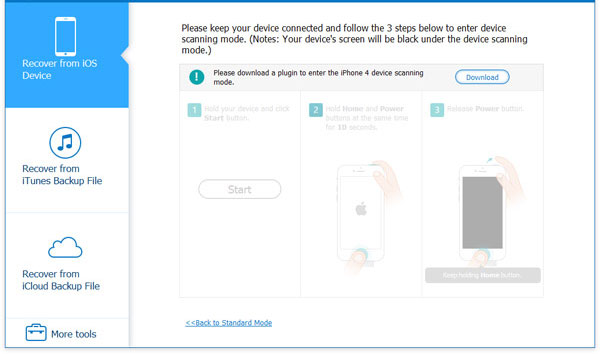
Шаг 2. Восстановите данные WhatsApp на компьютер
Далее вы можете нажать кнопку « Начать сканирование» , после чего программа начнет сканирование файлов iPhone. После завершения процесса сканирования все файлы на вашем телефоне будут распределены по категориям на левой панели. Здесь вы можете просто нажать на приложение WhatsApp или папку WhatsApp, чтобы найти все файлы. Затем вы можете отметить нужные файлы на правой панели и, наконец, нажать « Восстановить», чтобы сохранить их на компьютере.
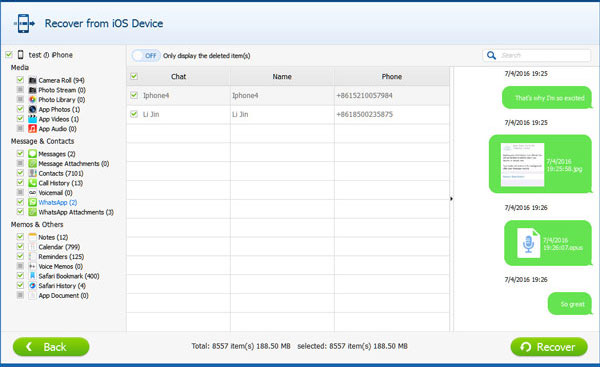
После перемещения данных на компьютер вы можете подключить Samsung S9 к компьютеру и синхронизировать передаваемые данные с ПК на Samsung.
Использование резервного копирования чата для передачи сообщений WhatsApp
Еще один метод, который вы можете использовать для передачи сообщений WhatsApp, - это использовать функцию резервного копирования в WhatsApp, сделать резервную копию чата WhatsApp на вашем iPhone, а затем восстановить их на новом Samsung S9. После создания резервной копии чата WhatsApp на iPhone необходимо удалить приложение на устройстве, поэтому перед удалением приложения убедитесь, что вы успешно сделали резервную копию, иначе вы потеряете их навсегда.
Теперь просто следуйте инструкциям ниже, чтобы перенести данные WhatsApp.
Шаг 1. Резервное копирование сообщений WhatsApp на iPhone
Откройте WhatsApp на вашем iPhone, а затем перейдите в « Настройки» > « Чаты» > « Резервное копирование чата» в приложении. Затем вы можете нажать « Резервное копирование сейчас», чтобы начать резервное копирование чатов WhatsApp.
Шаг 2. Установите WhatsApp на Samsung S9
Когда процесс резервного копирования завершен, вы можете выйти из приложения и затем удалить его с вашего iPhone. После этого вы можете включить Samsung S9 и зайти в Google Play Store, чтобы загрузить и установить последнюю версию WhatsApp на устройстве. Затем вы должны войти в систему с той же учетной записью WhatsApp, которую вы использовали на iPhone.
Шаг 3. Восстановите сообщения WhatsApp для Samsung
Вам будет предложено подтвердить свою учетную запись WhatsApp на Samsung S9. А во время проверки появится окно с надписью «Обнаружена резервная копия сообщения». Здесь вы можете нажать « Восстановить», чтобы синхронизировать сообщения WhatsApp с iPhone на новый Samsung S9.
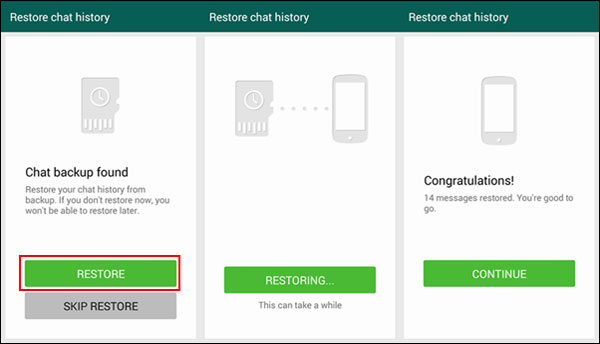
Электронная почта WhatsApp Чаты для Samsung S9
Отправка по электронной почте чатов WhatsApp также является популярным средством синхронизации сообщений. Вы можете отправить чаты WhatsApp по электронной почте, а затем войти в почтовый ящик на телефоне Samsung, чтобы загрузить отправленные сообщения. Подробные шаги для отправки сообщений по электронной почте приведены ниже:
Шаг 1. Электронная почта хотел чаты на iPhone
Запустите WhatsApp на вашем iPhone и найдите опцию чата по электронной почте, нажав Настройки > Настройки чатов > История чата > Чат по электронной почте . Затем вы можете выбрать разговоры WhatsApp, которые вы хотите перенести на Samsung S9, и появится всплывающее окно с надписью «При подключении мультимедиа будут генерироваться сообщения большего размера». Вы можете выбрать «Без медиа» или «Присоединить медиа» в соответствии с вашими потребностями.
Шаг 2. Отправьте выбранные сообщения
После выбора файлов вам необходимо ввести адрес электронной почты и нажать кнопку « Отправить» , чтобы отправить сообщения. Затем вы можете войти в учетную запись электронной почты на своем Samsung S9 и узнать адрес электронной почты, который вы только что отправили. Вы увидите, что сообщения iPhone WhatsApp хранятся в формате TXT. Но здесь вы можете только просматривать сообщения и не можете синхронизировать их с WhatsApp на вашем телефоне Samsung.
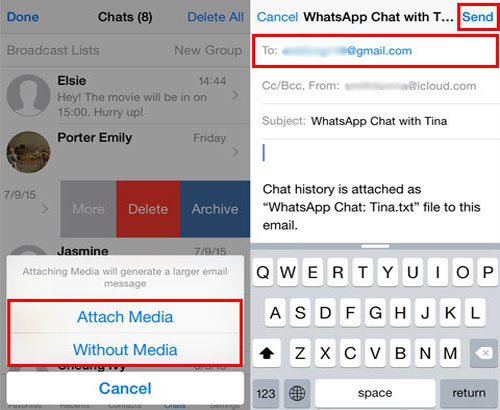
Вы также можете узнать:
Как перенести сообщения WhatsApp с Android на iPhone X / 8/8 Plus?
Передача сообщений WhatsApp с Android на Android
Передача WhatsApp с iPhone на Samsung S9 через WazzapMigrator
Некоторые пользователи также хотели бы использовать WazzapMigrator для передачи сообщений WhatsApp с iPhone на Samsung S9. Однако, по сравнению с первыми двумя способами, это будет немного сложнее, потому что вам нужно сделать некоторые приготовления заранее - вы должны сделать резервную копию данных WhatsApp с помощью iTunes, а затем использовать экстрактор iTunes WhatsApp для восстановления сообщений из резервной копии iTunes перед передачей. сообщения. Вы можете выполнить следующие шаги, чтобы попробовать:
Шаг 1. Сделайте резервную копию сообщений iPhone в WhatsApp с помощью iTunes
Подключите ваш iPhone к компьютеру и запустите iTunes на ПК. Далее вы должны выбрать свое устройство и нажать « Сводка» . Затем в этом разделе вы можете нажать « Резервное копирование сейчас», чтобы сохранить данные iPhone.
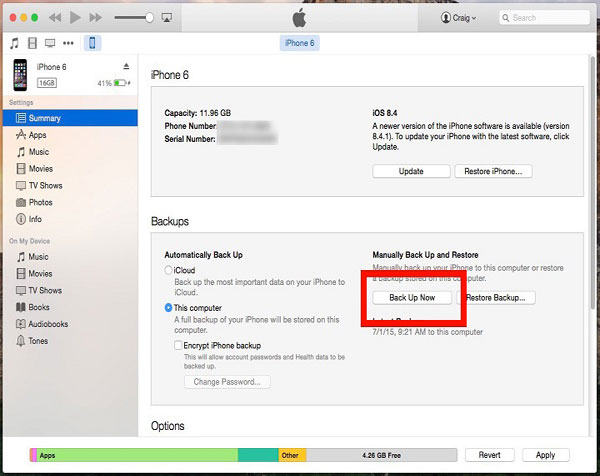
Шаг 2. Извлеките файлы WhatsApp из резервной копии iTunes
Теперь вам нужно использовать надежный экстрактор iTunes WhatsApp для восстановить файлы WhatsApp из резервной копии iTunes ,
Шаг 3. Передача сообщений WhatsApp с iPhone на Samsung S9
Перейдите в Google Play Store на своем Samsung, чтобы загрузить и установить на него приложение WazzapMigrator . Затем вам нужно запустить приложение и нажать на опцию «Выбрать архив iPhone» . Затем вы можете выбрать файл резервной копии iPhone, который вы недавно передали, который автоматически запустит процесс передачи.
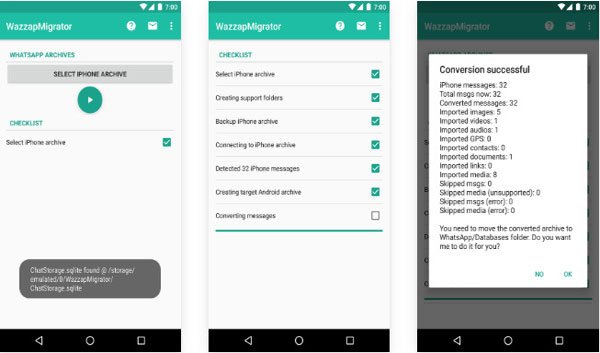
Последняя мысль
Сверху видно, что перенос WhatsApp с iPhone на Samsung S9 может быть простым, если вы правильно выберете. Но перед выполнением процесса перемещения лучше создать резервную копию файлов WhatsApp, иначе вы потеряете их. Теперь просто начните свою работу, следуя инструкциям выше.
Статьи по Теме:
Как сделать резервную копию и восстановить сообщения WhatsApp из резервных копий iCloud?
Топ 4 iPhone WhatsApp экстрактор, который вы не можете пропустить
Как перенести чаты WhatsApp с iPhone / Android на электронную почту?
Как изменить номер телефона WhatsApp на iPhone?
Полное руководство, чтобы исправить все проблемы WhatsApp
Как изменить номер телефона WhatsApp на iPhone?